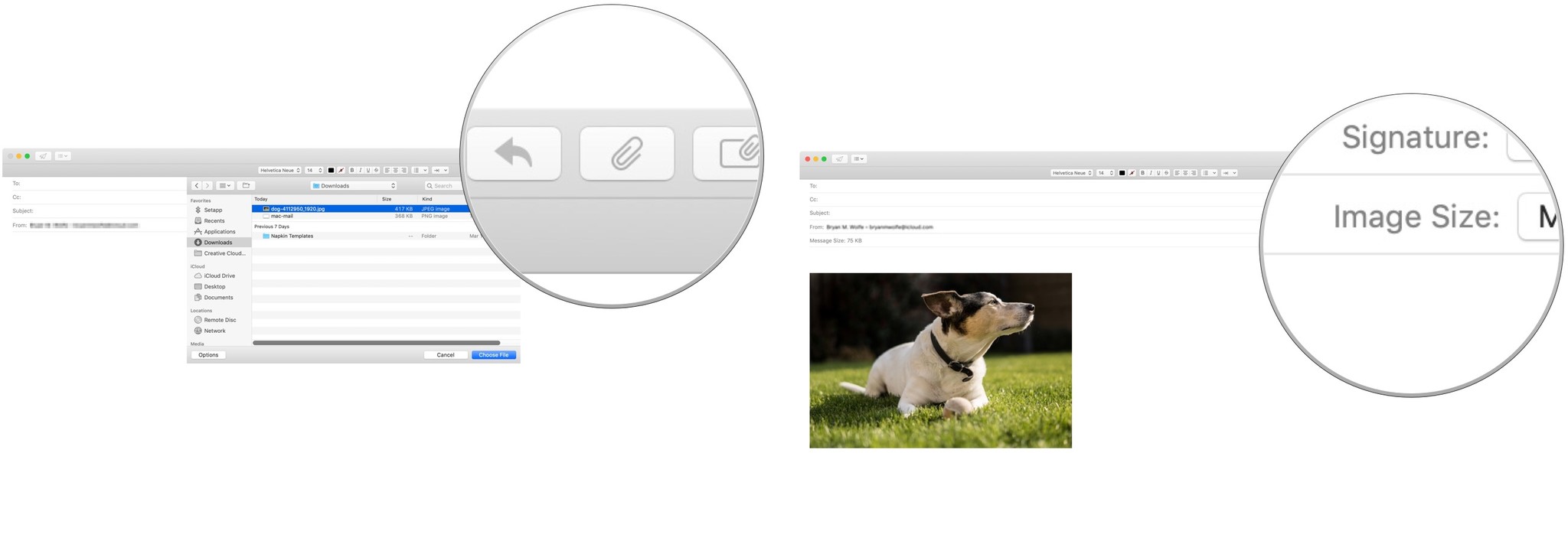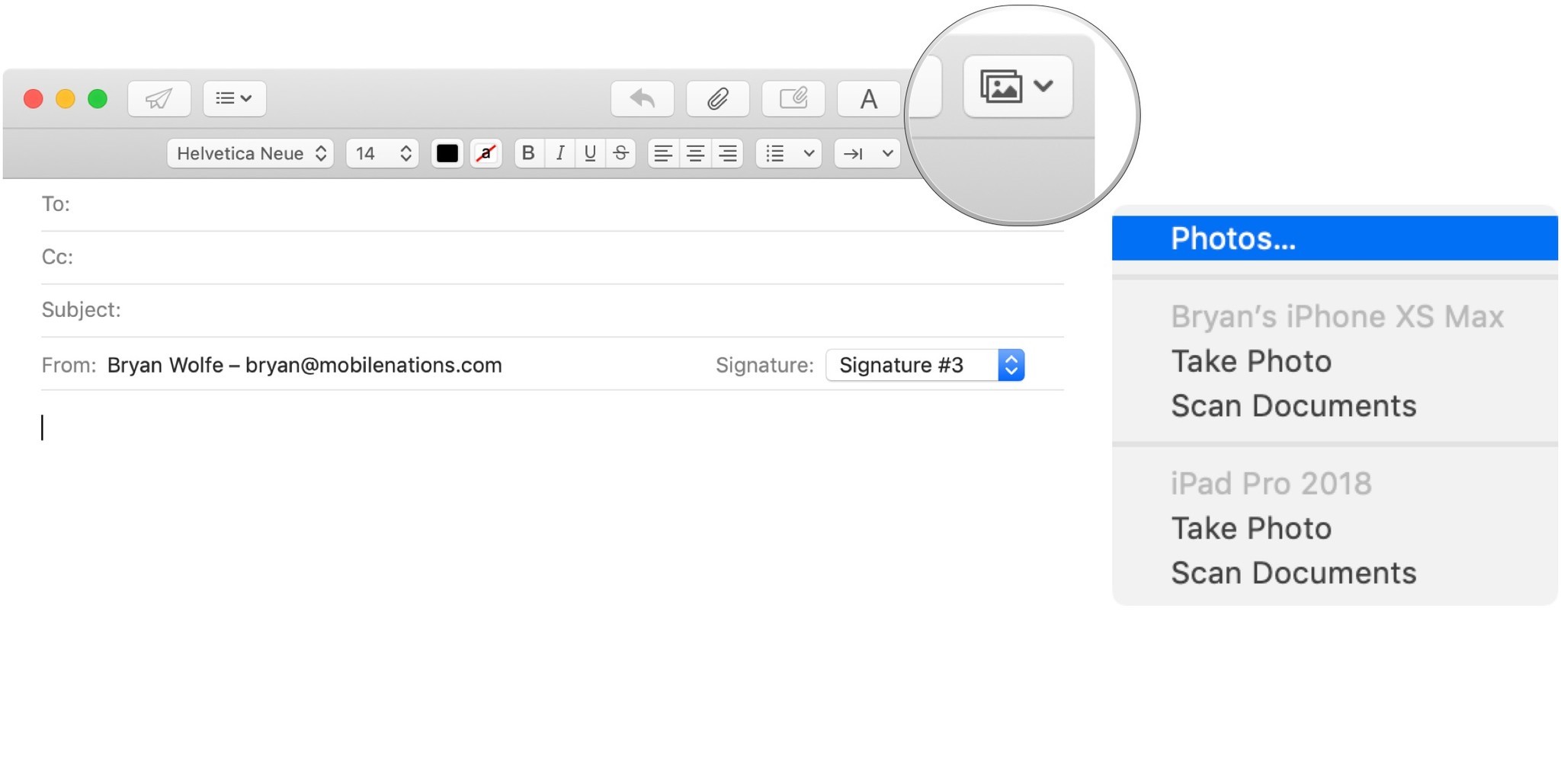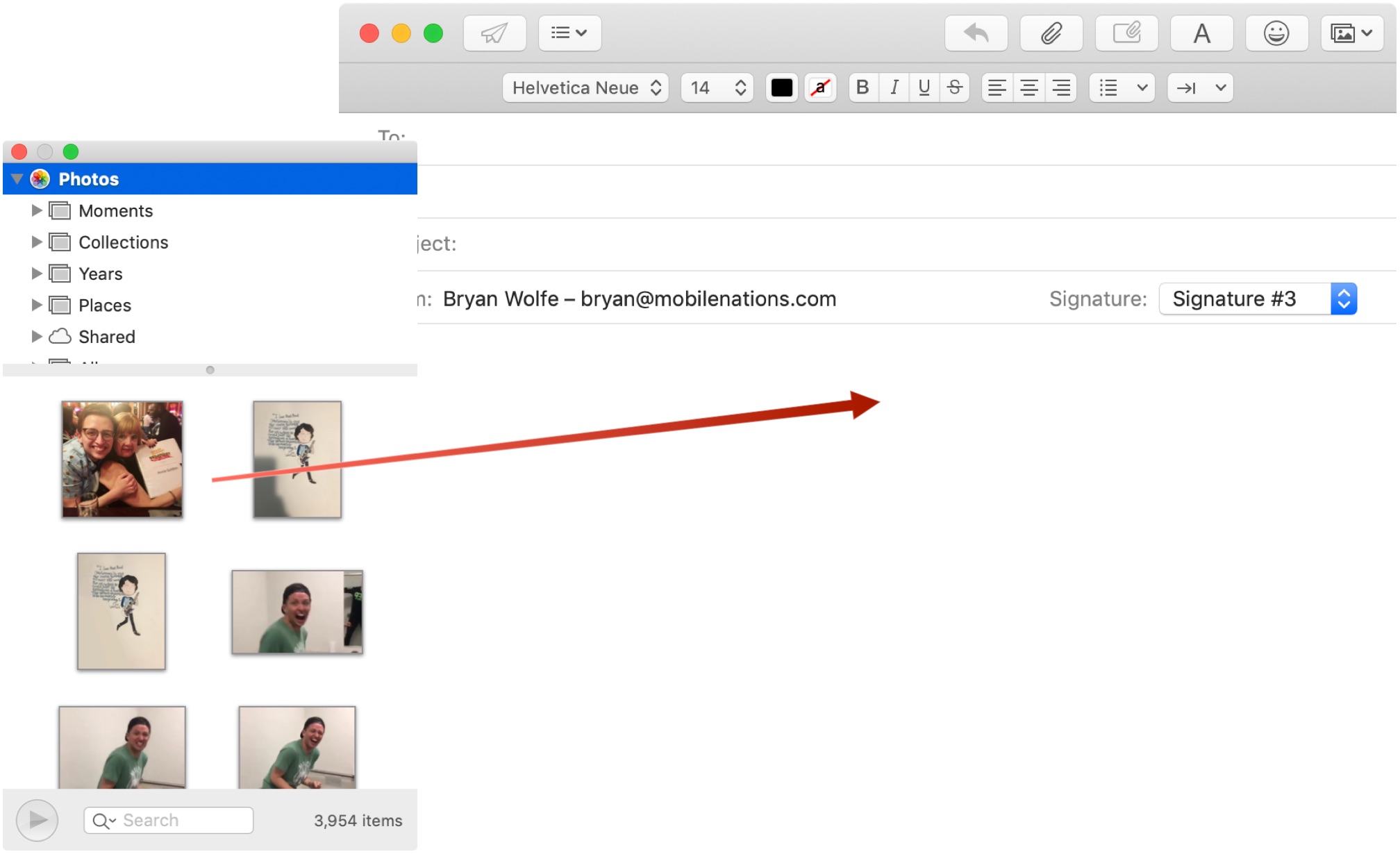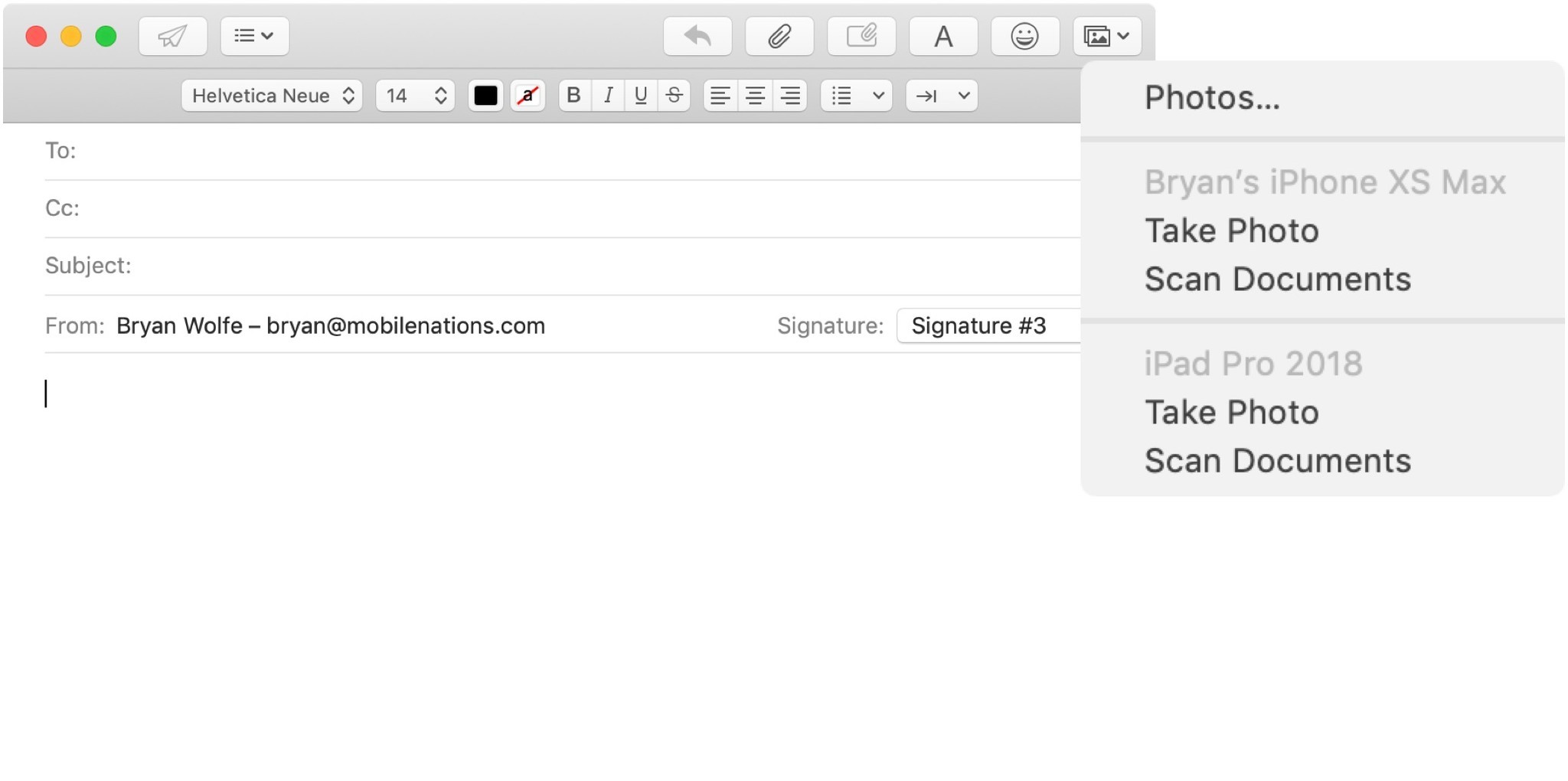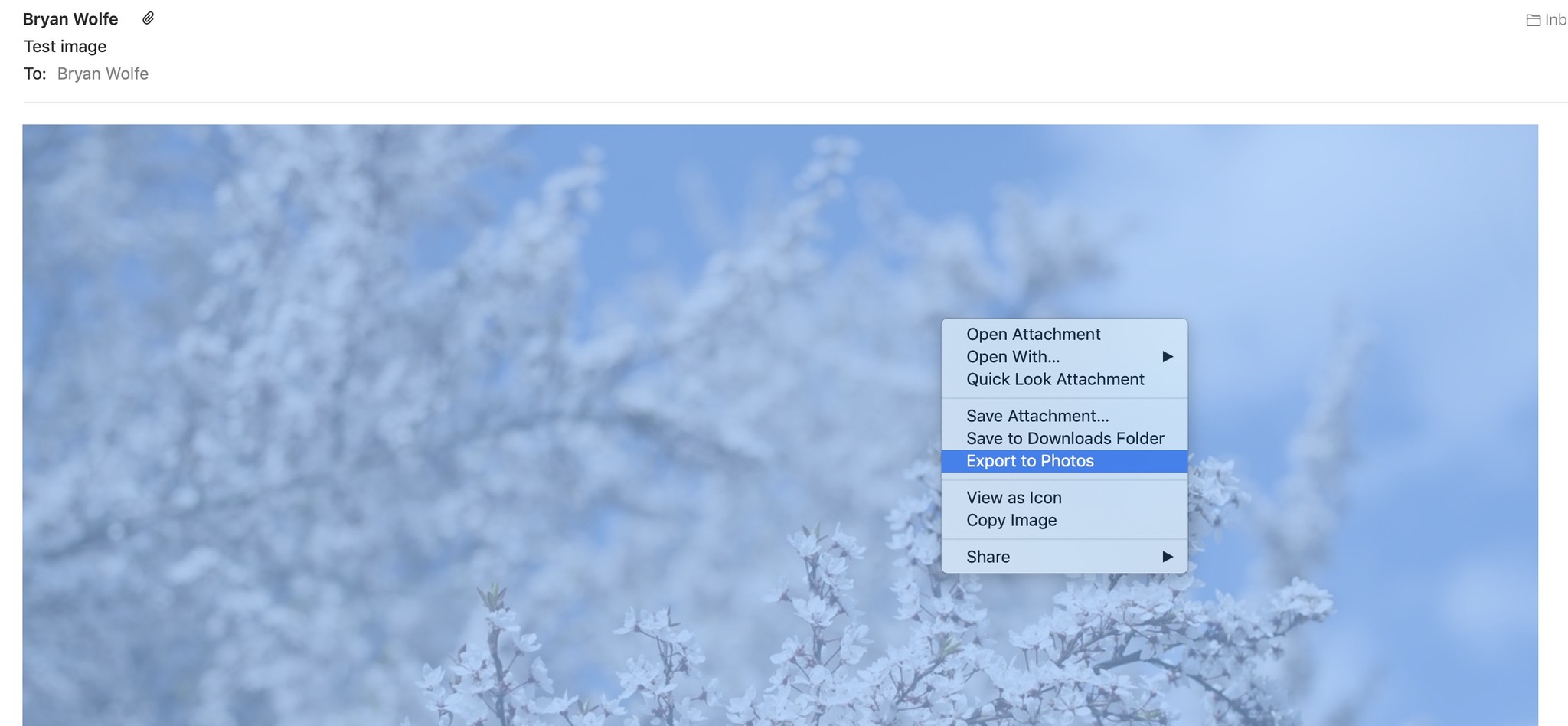Как отправлять и сохранять фотографии и вложения в приложении Почта на Mac
Может показаться, что это не так, но электронная почта – это гораздо больше, чем хранилище спама. Это также отличный способ поделиться фотографиями и другими вложениями с семьей, друзьями и знакомыми. В этой статье вы узнаете, как отправлять и сохранять эти файлы с помощью приложения «Почта» на Mac.
Как отправлять вложения в почте
Вы можете включать фотографии, документы и многое другое при написании сообщений. Вы даже можете использовать разметку в почтовом приложении.
- В приложении Почта начать новое сообщение.
- Щелкните значок Прикреплять на панели инструментов.
- Затем найдите файл, который хотите отправить как вложение.
- Нажмите Выбрать файл.
- Если ваше приложение представляет собой изображение, вы можете изменить размер с помощью Размер изображения переключатель в правой части экрана. По умолчанию Почта вставляет изображения в их фактическом размере.

Примечание. Вы также можете перетаскивать файлы с рабочего стола, Finder или приложения в свое почтовое сообщение.
Прикрепление фотографий из приложения Фото
Вы также можете прикрепить к своему электронному письму фотографии, которые находятся в собственном приложении Photo. Для этого:
- В приложении Почта начать новое сообщение.
- Щелкните значок Кнопка просмотра фотографий в правом верхнем углу, затем нажмите Фотографии.

Отсюда найдите и перетащите свои изображения в свое сообщение.

Прикрепляйте фотографии на Mac с устройства iOS
Если ваш iPhone или iPad использует то же соединение Wi-Fi, что и ваш Mac, вы можете использовать свое мобильное устройство для получения или сканирования документов, которые затем отправляются по почте:
- В приложении “Почта” на Mac начать новое сообщение.
- Нажать на Кнопка просмотра фотографий, затем выберите «Сфотографировать» или «Сканировать документы».
- Следуйте инструкциям на вашем устройстве iOS.

Переместите вложения в конец документа
В идеале вы должны сохранять вложения внизу сообщения. Однако по умолчанию это не включено.
- В любом месте Почты нажмите Редактировать с панели инструментов.
- выбирать Вложения> Всегда вставлять вложения в конце сообщения.
Как сохранить фотографии или документы в почте на Mac
Когда вы получаете фотографии или другие документы в почте, вы можете легко сохранить их на свой Mac. Для этого:
- Щелкните правой кнопкой мыши элемент, который хотите оставить.
- Нажмите Сохранить вложение чтобы отправить копию вашего файла в любое место на Mac. Другой вариант – выбрать Сохранить в папку загрузок.
- Если это фото, вы также можете Сохранить в фото app, чтобы сохранить изображение для использования в собственном приложении Photos.

Улучшите свой Mac с помощью этих решений
С этими надстройками ваш компьютер может быть еще более полезным.

Seagate Backup Plus Slim 2 ТБ
(70 долларов на Amazon)
Seagate Backup Plus Slim 2 ТБ – это надежный внешний жесткий диск для любых нужд. Он отлично подходит для хранения большого количества фотографий и видео, что делает его отличным накопителем для вашей библиотеки фотографий.

iCloud Хранилище
(От 1 доллара в месяц)
Хранилище Apple iCloud простое и надежное, особенно для вашей библиотеки фотографий iCloud. Цены начинаются от 0,99 доллара в месяц за 50 ГБ места, или вы можете пойти на 200 ГБ или 2 ТБ за 3 и 10 долларов в месяц соответственно.
Вопросов?
Дайте нам знать в комментариях ниже!
Мы можем получать комиссию за покупки, используя наши ссылки. Узнать больше.
var fbAsyncInitOrg = window.fbAsyncInit; window.fbAsyncInit = function() { if(typeof(fbAsyncInitOrg)=='function') fbAsyncInitOrg(); FB.init({ appId: "291830964262722", xfbml: true, version : 'v2.7' });
FB.Event.subscribe('xfbml.ready', function(msg) { // Log all the ready events so we can deal with them later var events = fbroot.data('ready-events'); if( typeof(events) === 'undefined') events = []; events.push(msg); fbroot.data('ready-events',events); });
var fbroot = $('#fb-root').trigger('facebook:init'); };